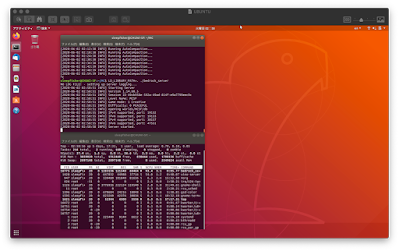MINISFORUM Elitemini X400 さくっとレビュー
MINISFORUM Elitemini X400ミニPC AMD Ryzen 5 PRO 4650G 小型パソコン DDR4 16GB 512GB NVMe SSD Windows 10 Pro Mini pc 1000M LAN RJ45x2 インテルWIFI6 AX200 BT5.1 Radeon Graphics 4kデュアルディスプレイ出力 小型PC MINISFORUM 現在価格:¥85,980 円[2021年04月某日調べ] まずは実物のセット内容と本体情報、ベンチマークスコアなどをざっと羅列したあとレビューです。長くなります。すみません(汗 ■セット内容 ・X400 本体[重量:1Kg] ・HDMIケーブル[キャップ付き] ・ACアダプター[Out:19V 4.73A] ・タクトフィルター[マグネット吸着] ・VESAマウント[75mm&100mm対応] ・VESA固定ネジ ・追加HDD用固定ネジ ・簡易説明書 ■インターフェイス [リア] ・USB3.0[Type-A] x4ポート ・LAN x2ポート ・HDMI x1ポート ・DP x1ポート ・ケンジントンロック x1 [フロント] ・電源ボタン ・3.5mmLine [ヘッドセット用] [左側面] ※正面からみて ・3.5mmLineOut[ヘッドホン] x1ポート ・3.5mmLineIn[マイク] x1ポート ・3.5mmLineIn[Line] x1ポート ・MicroSDカードスロット x1ポート ■ハードウェア情報 CPU:AMD Ryzen 5 PRO 4650G[6コア12スレッド 3.7GHz MAX:4.2GHz] GPU:Radeon Graphics 1900Hz[7コア] RAM:SODIMM KINGSTON DDR4-3200 16GB[8GBx2枚] SSD:NVMe KINGSTON OM8PDP3512B 512GB PCIe3.4 x4 OS:Windows10Pro Version:2004[Bild:19041.685] NIC:Realtek PCIe GbE x2 WIFI:Intel Wi-Fi6 AX200 160MHz 内部ボード底...